现在,我们可以说是已经入门python的新手程序员了。
我们将学会如何去做一个项目,配置项目骨架,安装必备的软件包,自动测试等让项目跑起来所必备的技能。
这个过程注定是无聊的,每个程序员都会经历这条路,因为前期工作准备好了才能进一步写项目代码。
①创建项目骨架目录:
我将给出一个模板出来:
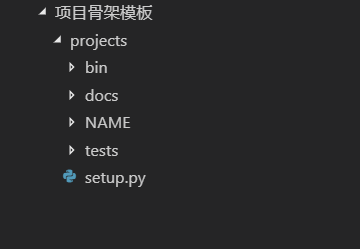
首先,我们创建一个大的文件夹,给这个文件夹命名为你项目的名字,这次取名为“项目骨架模板”。
然后创建一个子目录“projects”,意味着这个子目录里面是代码的主体部分了。
我们依次在projects下再创建四个子目录,“bin”,“docs”,“NAME”,“tests”,然后再创建一个setup.py。
最后一步就是给其中两个文件夹设置初始文件:

那么,到这儿,你的一个项目骨架就这样创造出来了,接下来保存它们吧!
在以后写项目的时候,直接复制过来这个模板拿来用,就可以了。
②进一步配置项目骨架:
setup.py是一个非常重要的安装的配置文件,里面包含了具体的项目信息。
try:
from setuptools import setup
except ImportError:
from distutils.core import setup
config={
'description':'My Project',
'author':'My Name',
'url':'URL to get it at.',
'download_url':'Where to download it.',
'author_email':'My email.',
'version':'0.1',
'install_requires':['nose'],
'packages':['Name'],
'scripts':['contact way'],
'name':'projectname'
}
setup(**config)
当然,你如果还想要添加什么信息,尽管向字典里面内添加,比如你使用的代码版本,使用的功能包等等
最后在tests文件夹下面再创建一个NAME_tests.py,专门用来测试的:
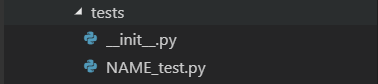
这段代码只是一个很简单的测试,在这个途中,你的第一行代码会报错,这个时候千万不要慌。
会报错是因为你还没开始安装nose软件包,所以无法完成import引用。
到此为止,你已经完成了基本项目骨架的配置,暂时忽略代码报错,我们来安装一些软件包。
③安装软件包:
现在来说,我们需要安装四个软件包:pip、distribute、nose、virtualenv。
pip(一个非常重要的安装和管理python包的工具):
首先,如果你是python3.4以上的版本,python会自动安装了pip,但不能直接拿来用,你需要进一步更新。
在开始界面输出-cmd,打开命令符。
输入pip list:

我这个是正常能用,18.1版本的状态,但是你们默认是10.1版本,你们会进入报错界面,报错原因是版本不够,解决的方案命令符也会在下面提示你,
再次输入python -m pip install --upgrade pip,就可以完成pip的升级到18.1。
在后续安装python包的时候,pip是不可或缺的重要工具。
nose(实现自动化测试)和virtualenv(用于创建独立的Python环境):
这两个安装地址如下:
http://pypi.python.org/pypi/nose
http://pypi.python.org/pypi/virtualenv
记住,在安装的过程中,选对支持python3.x的版本下载。
当你成功下载这两个文件之后,你会发现这两个文件都是wheel类型的。
首先将这两个文件放到桌面上,然后在命令符中导航到桌面。
输入pip install wheel
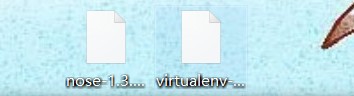

我这个是已经安装成功的提醒,你们界面应该是安装过程,当你安装成功两个wheel之后,再在命令符中分别输入这两条命令:
pip install nose
pip install virtualenv

接下来就是等待两个软件安装完毕。也许安装之后,你会回去发现,那个import nose的代码不再报错,说明你确实能引用nose了。
disribute(setuptools的取代):
安装地址是:http://pypi.python.org/pypi/distribute
不一样的是,这次下载完之后,你会发现是一个压缩包。
一样的,将这个压缩包解压放在桌面上。然后在命令符中导航到解压后的文件里面。


导航成功之后,输入python setup.py install就可以安装成功了。
④最后的晚餐:
现在我们终于完成了项目骨架的配置,让我们进入到最后的测试阶段吧。
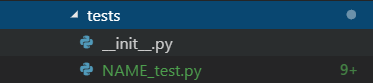
我们可以看到,这个时候代码不再报错,因为nose已经开始运作起来了。
我们打开tests的终端,输入nosetests:

从图来看,测试已经成功了,项目骨架没有任何问题。
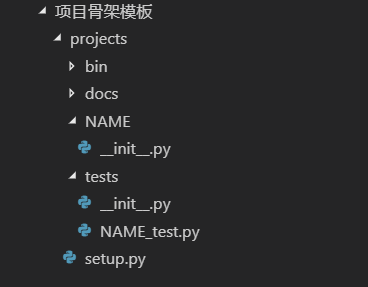
那么,我们以后每次要新建一个项目的时候,只需要复制这个模板,然后做以下的事情:
1.将“项目骨架模板”改成你要做的项目名字。
2.将“NAME”改成你项目的简称,比如你要做枪战游戏,就改为FPS。
3.将这个骨架里面的文件夹、文件名字和代码内容里NAME全部替换成FPS。
4.编辑setup.py,让它包含新项目的相关信息,比如做游戏的时间和地点,使用的游戏引擎等等。
5.使用nosetests检查有无错误。
6.开始写代码。
这个时候,你已经完成了项目骨架配置的前期工作,可以开始实现代码实现了。